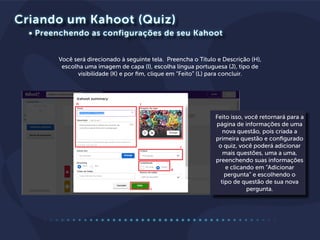O manual ensina como criar jogos educativos (Kahoots) na ferramenta Kahoot, incluindo como acessar a plataforma, criar perguntas e configurar o jogo, pré-visualizar e finalizar o Kahoot, fazer os alunos participarem do jogo digitando o PIN, e visualizar os relatórios de desempenho após o término do jogo.